Kā skatīties YouTube Apple TV, izmantojot iPhone
Apple TV ir īpašs YouTube kanāls, kurā varat atlasīt un skatīties videoklipus. Bet rakstīt ar Apple TV tālvadības pulti var būt grūti, un jūs, iespējams, savā iPhone esat atradis videoklipu, kuru ir grūti atrast, izmantojot Apple TV YouTube kanālu.
Viens alternatīvs veids, kā skatīties YouTube savā Apple TV, ir caur jūsu iPhone, kuru var izveidot savienojumu ar jūsu Apple TV, izmantojot AirPlay. Viss, kas jums nepieciešams, ir specializētā YouTube lietotne jūsu iPhone un Wi-Fi tīkls, kuram abi ir savienoti jūsu iPhone un Apple TV.
Pārvaldiet YouTube Apple TV no sava iPhone 6
Šajā rakstā norādītās darbības tika uzrakstītas, izmantojot operētājsistēmu iOS 8, izmantojot iPhone 6 Plus. Šīs darbības pieņems, ka jūsu iPhone tālrunī ir instalēta lietotne YouTube. Ja nē, šis raksts parādīs, kā to iegūt.
Ņemiet vērā: lai tas darbotos, jūsu iPhone būs jāpievieno tam pašam tīklam ar jūsu Apple TV. Šis raksts parādīs, kā noteikt, vai jūsu iPhone ir pievienots Wi-Fi vai mobilajam tīklam.
1. darbība. Pārliecinieties, vai ir ieslēgts jūsu Apple TV un vai jūsu televizors ir pārslēgts uz ieejas kanālu, kuram ir pievienots Apple TV.
2. darbība: atveriet YouTube lietotni savā iPhone.

3. solis: atrodiet videoklipu, kuru vēlaties skatīties.
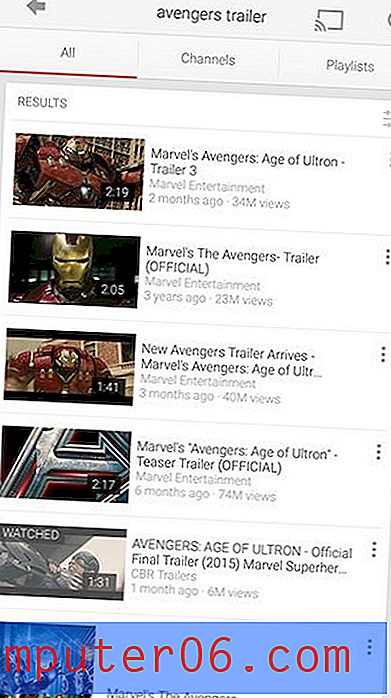
4. darbība: vienreiz pieskarieties videoklipam, lai atvērtu vadības izvēlni, pēc tam pieskarieties ekrāna ikonai video apakšējā labajā stūrī.
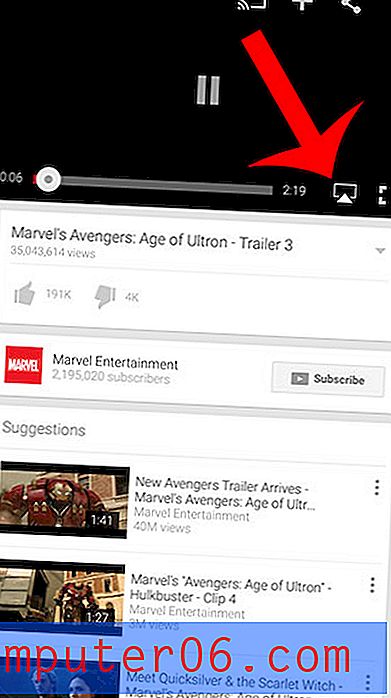
5. darbība: ekrāna apakšā atlasiet opciju Apple TV .
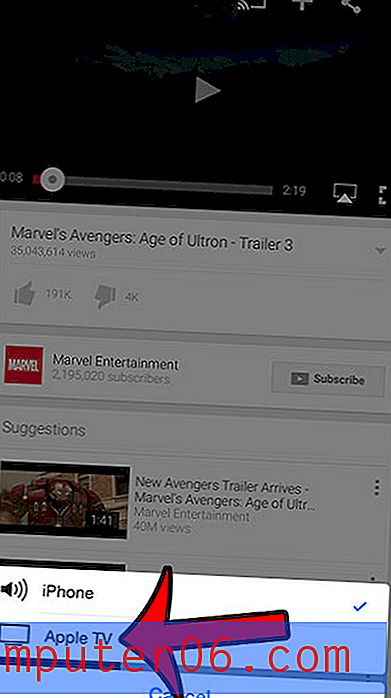
Ievērojiet, ka ekrāna ikona ir zila, kad video tiek atskaņots caur Apple TV. Varat vēlreiz pieskarties šai ekrāna ikonai un atlasīt opciju iPhone, kad vairs nevēlaties skatīties YouTube Apple TV.
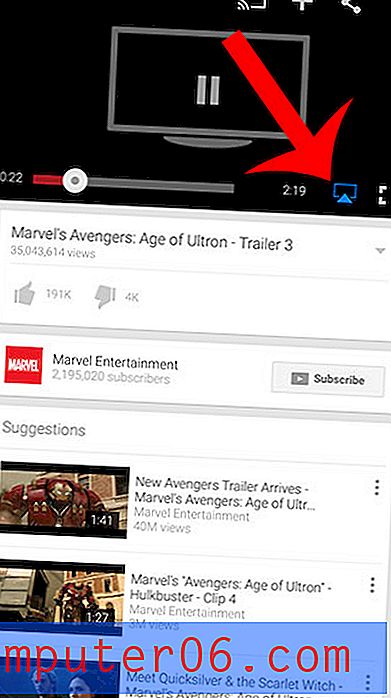
AirPlay var arī izslēgt vai ieslēgt, pārvelkot uz augšu no ekrāna apakšas, kad atrodaties sākuma ekrānā, pēc tam pieskaroties AirPlay pogai.
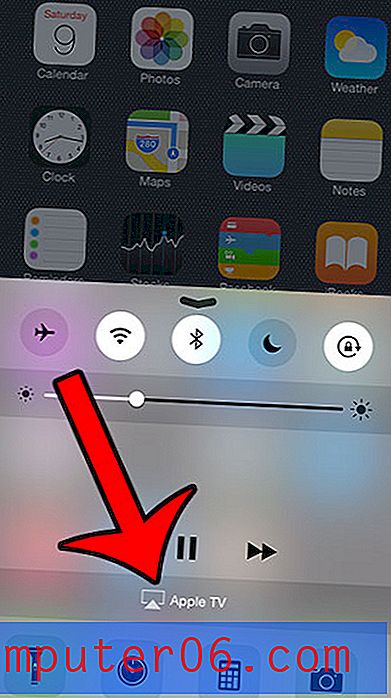
Pēc tam jūs varat izvēlēties, vai vēlaties skatīt saturu savā iPhone vai Apple TV.
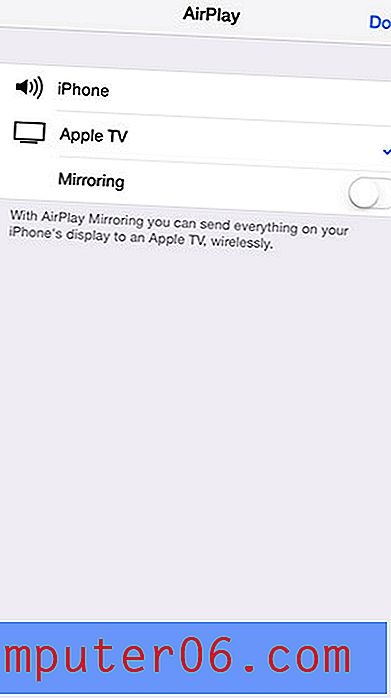
Vai jums ir Spotify konts, kuru mēģinājāt izmantot kopā ar savu Apple TV? Šis raksts parādīs, kā to izdarīt, izmantojot AirPlay.


